在Windows操作系统中,PRN文件是一种特殊的打印文件格式,通常用于保存打印作业。由于PRN文件并非直接可见的文档,因此在打印时可能会遇到一些问题。本文将详细介绍如何在Windows中打印PRN文件,帮助您轻松解决打印难题。
1. 打开PRN文件
在打印PRN文件之前,首先需要将其打开。以下是在Windows中打开PRN文件的方法:
1.1 使用MS-DOS模式
按下“开始”按钮,在搜索框中输入“cmd”并按回车键打开命令提示符。
在命令提示符窗口中,输入以下命令并按回车键:
copy /b filename.prn prn:
其中,filename.prn是您要打开的PRN文件的名称。
1.2 使用第三方软件
下载并安装支持PRN文件的第三方软件,如Adobe Acrobat Distiller。
使用该软件打开PRN文件,将其转换为PDF或其他可编辑的格式。
2. 打印PRN文件
在打开PRN文件后,即可进行打印操作。以下是在Windows中打印PRN文件的方法:
2.1 使用MS-DOS模式
在命令提示符窗口中,输入以下命令并按回车键:
copy /b filename.prn lpt1:
其中,filename.prn是您要打印的PRN文件的名称,lpt1:表示连接到计算机的第一台打印机。
2.2 使用打印机驱动程序
在“开始”菜单中,找到并打开“打印机和扫描仪”。
在“打印机”列表中,找到并右键单击您要使用的打印机。
选择“打印首选项”或“打印设置”,然后选择“打印到文件”或“输出到文件”。
在弹出的对话框中,选择“PRN”作为文件类型,然后点击“确定”。
在“文件名”框中输入文件名,然后点击“保存”。
打开保存的PRN文件,并按照常规打印操作进行打印。
3. 注意事项
在使用MS-DOS模式打印PRN文件时,请确保您的计算机已连接到打印机,并且打印机处于开启状态。
如果您的打印机使用USB端口连接,可能无法通过MS-DOS模式打印PRN文件。
在使用第三方软件打开PRN文件时,请确保该软件支持您的打印机型号。
通过以上方法,您可以在Windows中轻松打印PRN文件,告别打印难题!